進階設定讓搜尋引擎找到你的Blogspot並進行GA分析
要讓搜尋引擎找到你的帳戶,除了要開啟隱私權索引之外
我們要整合的是Analytics和Search Console
還要將sitemap送給Google Search Console,而Blogspot有支援幾種主要的sitemap格式,只要在你的連結後面加上以下網址即可成為sitemap,在網路上找了些資料,建議加入以下兩個sitemap:
- http://hcm86.blogspot.com/sitemap.xml
- http://hcm86.blogspot.com/atom.xml?redirect=false&start-index=1&max-results=500
第一種sitemap可以提交無限個文章網址,第二個則是可以用來提交1-500個網址,但他的速度比較快,可以馬上提交出去,因此兩個搭配可以有效提出相關的網址給Google,那Google Search Console怎麼用呢?
Google Search Console網址為 https://www.google.com/webmasters/tools/home?hl=zh-tw ,進入之後要自己加上自己的網址
然後就會出現你的網站的紀錄
點入這筆紀錄後就可以提交sitemap了,提交的地方如下圖
我標示了左方選單的位置以及右上角新增sitemap的按鈕處,加入sitemap只有輸入後半段網址,我這邊就新增了兩個sitemap如下
接下來Google就會定期去搜尋你的文章了,但Google並不保證會將你的文章列入,因為他還要審核你的文章內容,那麼我們就等幾天再來看結果吧。
在此之前順便提一下另一個重要的東西,就是Google Analytics,這可以用來統計訪問你的網站的相關統計資料,會比Blogger預設的統計資訊詳細許多,收先要先到Google Analytics新增一個帳戶,選擇左方的管理,然後選右方的建立帳戶
接下來將相關資訊填寫好,以下是我的範例,大家請填寫自己的資訊
按下取得追蹤碼後請同以相關條款
這時你就會拿到追蹤碼了,下面的追蹤碼是我的,被大家知道也沒關係,因為他只有在我申請的網站有用
最後就是把追蹤碼放到Blogger的設定之中
這樣就完成GA的設定了,你可以在首頁看到相關分析報告了,你可以累積幾天的資料再來看相關報表
到這邊大概就可以做最基本的追蹤,但還可以更近一步將Search Console與GA整合在一起,這不是必要設定,可以自己決定是否要設定,請到Google Marketing Platform設定
首先選擇整合中心
按上方的新增整合我們要整合的是Analytics和Search Console
按右方的新增整合就會出現設定畫面,請先選擇Analytics,然後按右方的"在Analytics(分析)中設定"
就會出現以下畫面,選擇新增將你要整合的Search Console選好
按下儲存就可以回到先前的新增頁面,然後案儲存完成整合工作,現在就可以等個幾天看看成果了。
以上設定流程可能因為Google改版而有所變動,但大方向是一樣的。
觀看成果主要是到Search Console,Search Console有個新版本,可以透過這個網址到達
https://search.google.com/search-console
畫面比較漂亮,但資料是一樣的,目前因為剛送出申請,所以都還沒有做好索引
過了一整天之後到Google上搜尋某一天文章發現找不太到,可能是關鍵字問題,所以下圖就找到文章了
這表示這個網址已經被列入Google了,需要很多人多搜尋才能往前排,不然沒有hcm86這個關鍵字時,其實根本找不到這一篇。
另一個方法就是把整個都括起來
沒錯,因為中間有空格,所以找不到,那其他文章呢?昨天剛發布的文章呢?可以利用Search Console的檢察功能檢查
恩,還沒進到Google資料庫,這時候有兩個選擇,第一就是繼續等,第二就是按一下要求建立索引,請Google幫我加進去
成功列入了,所以如果你有重要的文章想要列入Google資料庫就可以用這個方式加入,這篇文章就到這邊,後續還有相關資訊再跟大家分享。
這表示這個網址已經被列入Google了,需要很多人多搜尋才能往前排,不然沒有hcm86這個關鍵字時,其實根本找不到這一篇。
另一個方法就是把整個都括起來
沒錯,因為中間有空格,所以找不到,那其他文章呢?昨天剛發布的文章呢?可以利用Search Console的檢察功能檢查
恩,還沒進到Google資料庫,這時候有兩個選擇,第一就是繼續等,第二就是按一下要求建立索引,請Google幫我加進去
成功列入了,所以如果你有重要的文章想要列入Google資料庫就可以用這個方式加入,這篇文章就到這邊,後續還有相關資訊再跟大家分享。










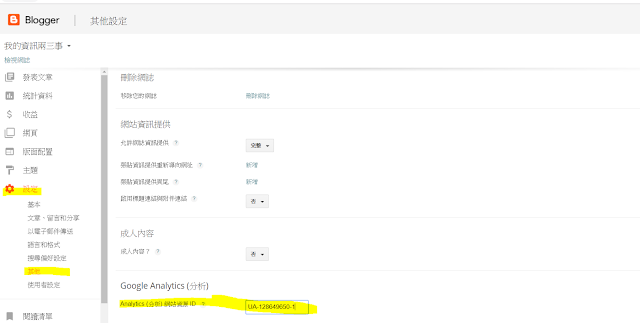









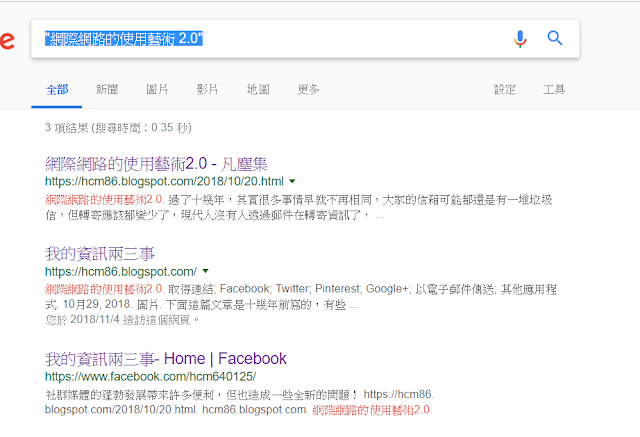






留言
張貼留言